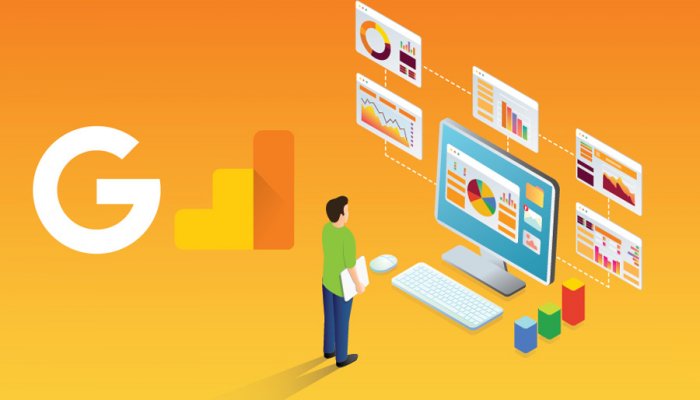A/B-testning är ett av de mest kraftfulla verktygen för att optimera din webbplats. Det måste inte vara dyrt. Och om du kan undvika implementationstider och involvering av IT är ju det en fördel, eller hur? Med Google Tag Manager kan du göra precis det.
Det är gratis och enkelt att A/B-testa via Google Tag Manager (GTM) (eller via Google Content Experiments med för den delen) , metoden är ett bra alternativ eller ett komplement till de stora testverktygen. Det finns givetvis för- och nackdelar med A/B-testning via GTM, men låt oss först visa hur du gör.
Varför inte Google Content Experiments? I dagsläget går det inte att använda Google Content Experiments ihop med GTM. Och, du är begränsad till att BARA köra Split-URL test i GCE.
Med några rader JavaScript kan du sätta cookie-spårning, randomisera i vilken test-grupp besökaren landar samt justera fördelning till vardera testvariation. På så vis A/B-testa via GTM. OCH: Trafiken är obegränsad i GTM.
Scriptplacering för A/B-testning via GTM
För att minimera flicker vill du ladda GTM så tidigt som möjligt på sidan, alltså innanför head-elementet på sidan. Placeringen av GTM-scriptet nedan gör stor del av jobbet – även om det inte är supportat eller rekommenderat av Google att placera i head-elementet.
Varför vill du undvika ”flicker”?
Flicker är ett fenomen som innebär att besökaren hinner se A-versionen (control) av ditt test, innan B-versionen (variation) laddas in.
Om en användare ser en glimt av control-variationen (ett flicker), är det troligt att användaren kan agerar på det första intrycket då studier visar att man bildar sig en uppfattning av en sida på 50 ms, detta refereras ofta till som ’Halo Effect’. Konsekvensen är att användarbeteendet kommer inte kunna spåras till vare sig control (A) eller variation (B). 1
Det finns fortfarande risk för flicker med denna metod, men placeringen av GTM-scriptet minimerar risken. Det finns andra faktorer som spelar in, så som hur stor sajten är och hur andra script laddas. Innan du själv på allvar börjar testa, så behöver du säkerställa att flicker:et är minimalt.

Script för A/B-testning via GTM
Koden i detalj – vad händer?
1. Skapa Cookie
Inledningsvis skapas en Cookie för att konsekvent visa samma variation till besökare om de återvänder. Vi definierar även hur länge Cookien ska gälla.
2. Definiera control och testkandidat
Vad vill vi göra? Exemplet (se rad 25 i koden) definierar alltså testkandidaten, ett Split-URL test där test-variant skickar besökaren till en ny adress, i detta fall: https://www.example.com/b.htm
MEN, du kan här själv med lite kodkunskaper göra precis vilka frontend-ändringar som helst som du kan göra med de vanliga A/B-testningsverktygen, såsom att testa copy osv.
3. Namnge test
Där vi vanligtvis specifierar testnummer + plats där testet äger rum + nyckelord för testet, exempelvis: TC1-Produktsida-Layout. Variation A / B läggs till på slutet av testnamnet för att enkelt särskilja control och testvariation i GA.
Övrig kod sätter ett värde där A- och B-variation får vardera 50% av besökarna.
Implementering i GTM
Om du redan har GTM, kommer du bara behöva skapa 2 taggar (och 1 variabel) i GTM.
Tag 1: Test Script
Koden vi angett implementerar du via GTM i en Custom HTML-tag. Välj Firing Rule till de sidor som du vill att testet skall köras på. För att minska flicker vill du även sätta Tag Priority till ett högt värde, där taggar har ’0’ som standardvärde ↴
Tag 2: Skicka Event
Denna tag skapar du till Universal Analytics, för att i GA kunna analysera din testdata. Detta via events ↴
Variabel: Cookie
Skapa först variabeln för att du via scriptet ska kunna hämta cookien ↴
Analys i Google Analytics
Testdata kommer in i GA via Events, och du kan fördelaktigt göra en Custom Report (eller avancerade segment) för att enklare följa dina viktigaste mätpunkter för testet. För att veta när testet gått i mål bör du manuellt räkna på statistisk signifikans vilket du enkel kan göra genom att klicka här.
För- och nackdelar med A/B-testning via GTM
Kostar inget
Obegränsad mängd trafik genom testet
Snabbt att sätta upp
Behöver bara 2 taggar och 1 variabel (om du redan har GTM)
Lättvikt, belastar inte laddtid för hemsidan (i någon större utsträckning)
Risk för flicker (följ våra råd för att minimera)
Kräver kodförståelse (vilket övriga testverktyg också gör)
Resultatanalys sker i GA (du bör ändå alltid säkra dina tester i GA)
Sammanfattning
Att testa via GTM kan vara ett bra sätt för dig som inte har direkt tillgång eller som står sist i kön till utvecklarna. Det är också ett ”proof of concept” – enkelt att bevisa vikten av A/B-testning, en liten instegströskel alltså.
GTM är ett komplement till större testverktyg, enkelt och effektivt när det kommer till att testa en URL mot en annan: Split-URL test. Med kodkunskaper kan du använda GTM som ett testverktyg – gratis och med obegränsad trafik.
Kom ihåg att GTM-koden bör läsas in i headern: minska flicker.
1. Lindgaard G., Fernandes G. J., Dudek C. & Brown J. Behav. Inf. Technol., 25. 115 – 126 (2006).↩